YouTube, как известно, работает в целом неплохо, в особенности заходит туда с новых компьютеров. А если заходить с совсем новых, да еще и с хорошим качеством связи, то тогда и видео в высоком разрешении смотреть можно без проблем и без H264ify.
А вот на стареньких ноутах все видеокрасоты YouTube выглядят уже не так симпатично. И хотя процессор загружен по полной, машинка греется со страшной силой, батарея садится буквально со свистом, но, тем не менее, качестве видео весь этот перенапряг почти не сказывается.
Оно все равно плохое.
Не пропустите: Если YouTube пишет, что нельзя пользоваться блокировщиками рекламы
Потому раз со стратегией не получается, то приходится находить какие-то варианты на тактическом уровне. Можно оперативки доставить (к слову, о том, где и по чем можно кyпить оперативную память в Укpaинe), «дрова» обновить.
Либо в самом крайнем случае — уменьшить разрешение до 320p или даже до 144p (если надо ролик хоть как-то посмотреть), но тогда получается не просмотр видео, а уже как бы немножко анекдот.
Но есть еще H264ify
Данное решение в виде расширения уже вполне успешно опробовано в браузере Chrome — [ССЫЛКА]. И вот совсем недавно его аналог те же разработчики выпустили и для Firefox — [ССЫЛКА].
Что делает H264ify? Если в общих чертах, то данный софт несколько улучшает качество видео с YouTube. Путем его воспроизведения не в стандартных сейчас для этого сервиса форматах сжатия VP8/VP9, а в H.264.
Разницу в картинке глаз пользователя не замечает (или почти не замечает). Но H.264 на старых ноутбуках часто воспроизводится лучше за счет того, что в обработку данных включается графическая система машины (GPU), для которой форматы VP8 или VP9 уже чужие.
Другими словами, аппаратное ускорение за счет возможностей GPU позволяет снизить нагрузку на центральный процессор, что благотворно сказывается на качестве воспроизведение видео.
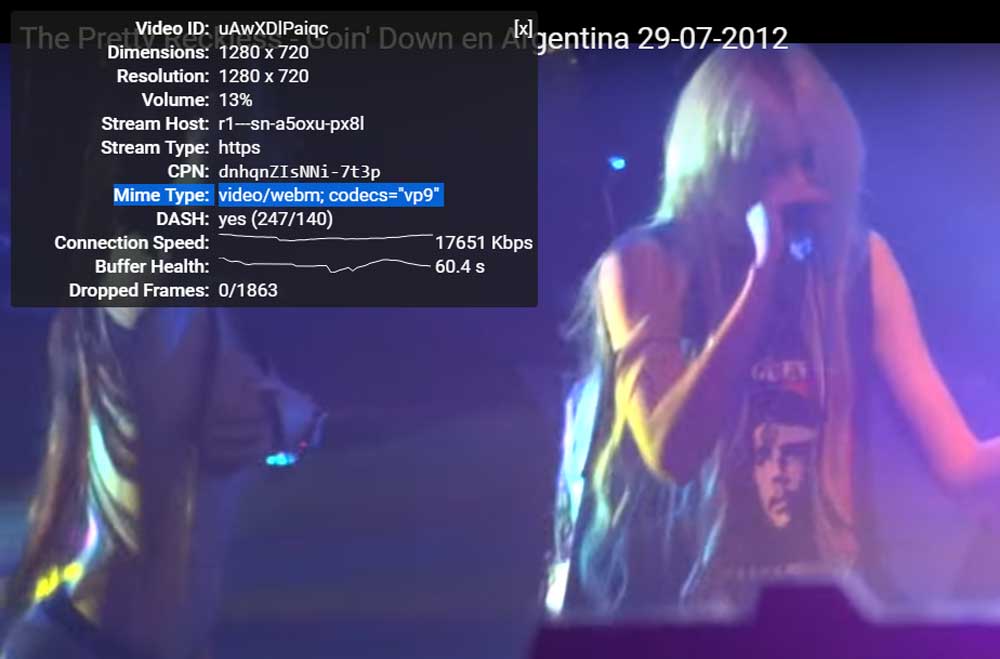
Кстати, при необходимости вы всегда можете проверить в каком формате проигрывается видео с YouTube на вашем компе. Для этого надо кликнуть правой кнопкой мыши по ролику и в появившемся меню нажать строчку «Статистика для сисадминов».
После этого появится новое окошко, в котором помимо прочей информации о видео будет также указан формат сжатия. Обычно там пишут VP8 или VP9, но после установки H264ify там появится video/mp4.
На данный момент времени опций у аддона H264ify всего две. Первая включает или выключает формат сжатия h.264, а вторая автоматически блокирует видео с 60fps.


